在 Operations Manager 中使用健全狀況總管
重要
此版本的 Operations Manager 已終止支援。 建議您 升級至 Operations Manager 2022。
在 System Center Operations Manager 中,您可以使用健全狀況總管工具,找出及診斷監視物件的失敗。 健全狀況總管可讓您檢視網路上監視物件所產生的警示、狀態變更及其他重大問題,並對此採取行動。
在結果窗格中選取物件、警示或事件後,可從 [工作] 窗格啟動健全狀況總管。 健全狀況總管將健全狀況資訊歸納為下列類別:
效能
安全性
可用性
設定
為所選物件定義的所有監視器,都會顯示在適當的類別之下。
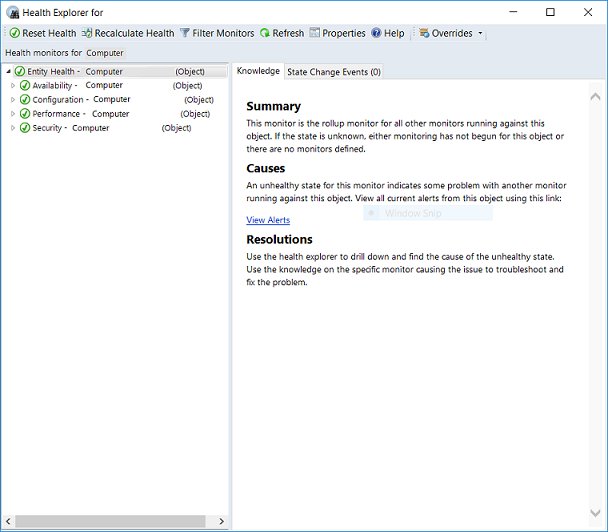
下列是用來表示狀態的圖示:
| 圖示 | 意義 |
|---|---|
| 不明、未受監視 (空白) | |
| 成功,健康情況正常 (綠色) | |
| 警告 (黃色) | |
| 危急 (紅色) | |
| 維護模式 (灰色) | |
| 無法連線 (灰色) |
根據預設,當 [健全狀況總管] 視窗第一次開啟時,所有處於失敗或紅色狀態的監視器都會展開。 如果監視中含有其他監視 (例如彙總套件監視),會以階層配置方式顯示所有監視,以便顯示所有相依服務和應用程式的監視資料。 如果您想要檢視任何相依監視器的詳細數據,請以滑鼠右鍵按兩下該監視器,然後選取 [ 監視屬性 ] 以開啟另一個 [健全狀況總管] 視窗。
當健全狀況總管視窗開啟後,可從中檢閱已自動執行的診斷測試歷程,以及各項工作輸出。 此外亦可執行額外的診斷工作。 格式化為超連結的任何工作都可以直接從 [知識 ] 索引標籤執行。
健全狀況總管視窗每隔 30 秒會自動重新整理一次。 按 F5 功能鍵立即重新整理畫面。
如需使用健全狀況總管的詳細資訊,請參閱 Using Health Explorer to Investigate Problems。
下一步
- 在 Operations 主控台中,您可以使用 Operations Manager Operations 主控台來檢視監視資料、管理監視設定、建立針對您的體驗個人化的專屬自訂檢視及儀表板,和執行管理群組管理。
意見反應
即將登場:在 2024 年,我們將逐步淘汰 GitHub 問題作為內容的意見反應機制,並將它取代為新的意見反應系統。 如需詳細資訊,請參閱:https://aka.ms/ContentUserFeedback。
提交並檢視相關的意見反應